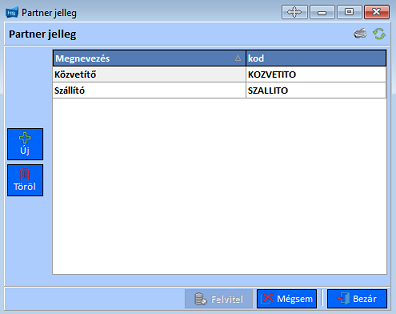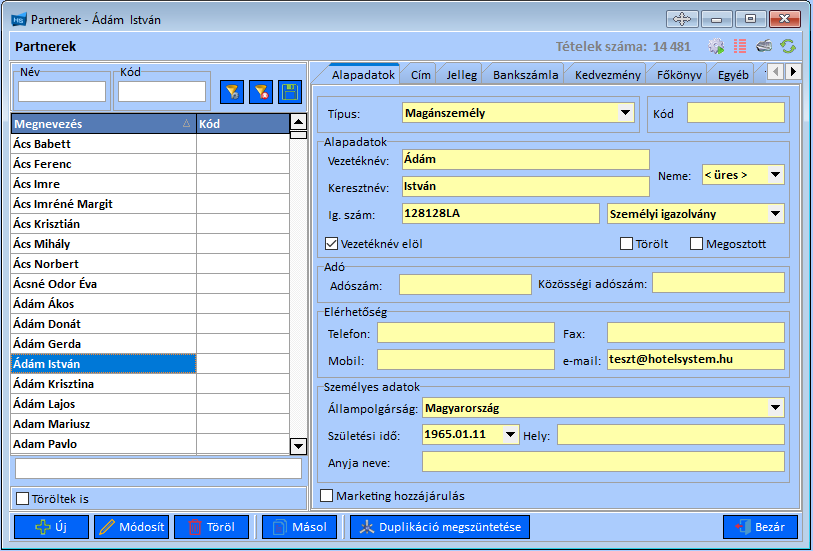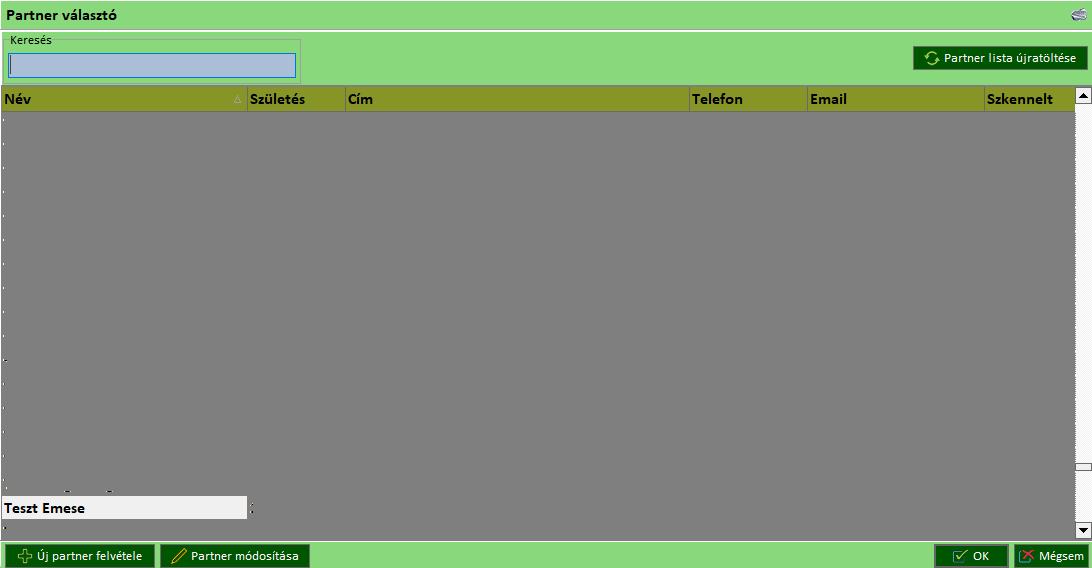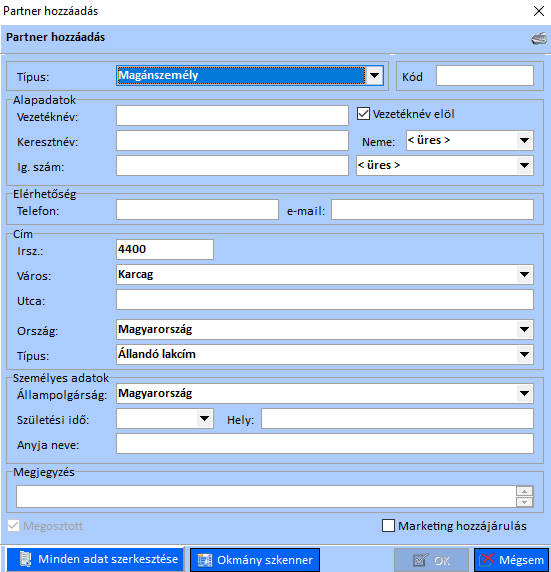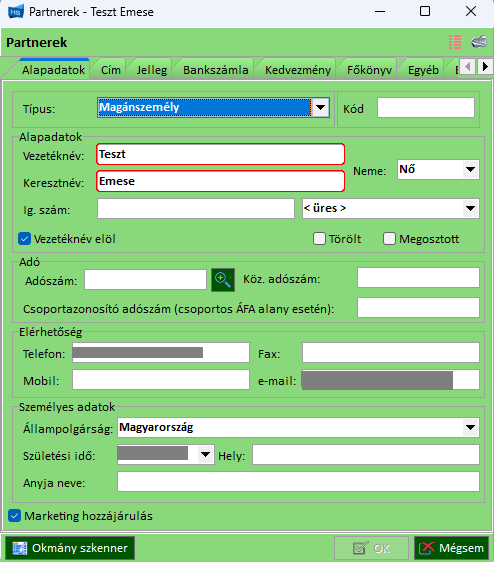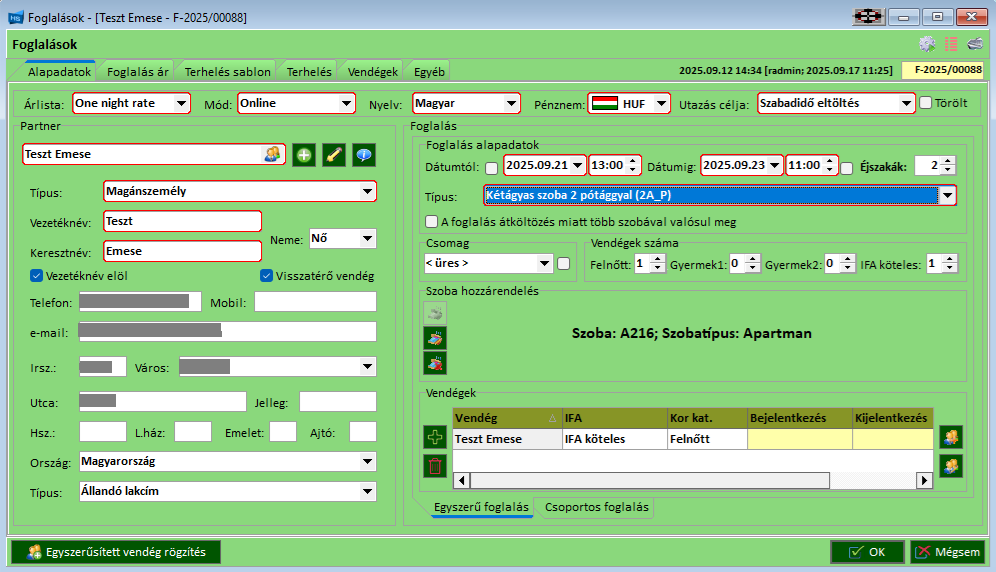|
|
| (68 közbenső módosítás ugyanattól a szerkesztőtől nincs mutatva) |
| 1. sor: |
1. sor: |
| − | ==Partnerek ablak:==
| + | A Vendégek adatait a Partnerek ablakban tárolja a program. |
| − | Törzsadatok/Partnerek… menüpont választásával lehet megnyitni a Partnerek ablakot. Ez az ablak lehetővé teszi, hogy a felhasználó
| |
| − | *partnerekkel kapcsolatos műveleteket (Partnerek adatainak rögzítése, módosítása, törlése) hajtson végre,
| |
| − | *által beállított szűrési feltételek alkalmazásával partnerlistát állítson elő a program, melyet adatbázisba lehet menteni (marketing szempontjából fontos).
| |
| − | A Partnerek ablak
| |
| − | *bal oldali része tartalmazza a szűrési feltételeket rögzíthető beviteli mezőket, gombokat, és a partnerek listáját megjelenítő táblázatot,
| |
| − | *jobb oldali része nyolc adatlapot tartalmaz, melyek a táblázatban kijelölt partner adatait mutatják.
| |
| | | | |
| | + | ==Partner jelleg ablak:== |
| | + | Elérési útvonala: Törzsadatok \ Alapadatok \ Partner jelleg. |
| | | | |
| − | [[Fájl:Partnerek_ablak.png]]
| + | Szerkesztő módban: |
| | | | |
| − | ===Szűrési beállítások:===
| + | [[Fájl:HS_partner_jelleg.png]] |
| − | ====Szűrési feltételek rögzítése:====
| |
| − | Szűrési feltételeket lehet rögzíteni:
| |
| − | *Név: beviteli mezőbe a karakterek beírása után, az Enter gomb megnyomásával, az alatta levő táblázatban azoknak a partnereknek jelenik meg a neve, melyek neve akár csak részben foglalja magába ezeket a karaktereket,
| |
| − | *Kód: beviteli mezőbe a karakterek beírása után, az Enter gomb megnyomásával, az alatta levő táblázatban azoknak a partnereknek jelenik meg a neve, melyek nevéhez rendelt kód akár csak részben foglalja magába ezeket a karaktereket,
| |
| − | Partner kód hossza: Beállítások/Alapbeállítások…/Beállítások/Partner adatlapon állítható be.
| |
| − | *Tölcsér + fogaskerék kép gomb megnyomásával megjelenik a ’Partnerek szűrő beállítása’ ablak, mely lehetővé teszi komolyabb szűrési feltételek beállítását, szűrési feltételek mentését és az így keletkezett partnerlista mentését.
| |
| − | | |
| − | | |
| − | [[Fájl:Szuresi_feltetelek.png]]
| |
| − | | |
| − | | |
| − | ====Partnerek szűrő beállítása ablak:====
| |
| − | A ’Partnerek szűrő beállítása’ ablak lehetővé teszi komolyabb szűrési feltételek beállítását, szűrési feltételek mentését és az így keletkezett partnerlista mentését.<br>
| |
| − | Az ablak beállítható adatai:
| |
| − | *Mentett szűrők:
| |
| − | **az eddig mentett Mentett szűrők legördülő listájából választva megjelennek (alatta) a mentett beállítások,
| |
| − | **+ gombra kattintva a listamező szövege <Új szűrő>-re változik, ekkor az eddig mentett szűrési feltételektől függetlenül újat lehet beállítani,
| |
| − | **Mágneslemez gombra kattintva a Mentett szűrők listájába menti a Név mezőbe beírt szöveget az alatta levő beállításokkal,
| |
| − | **Kuka gombra kattintva a Mentett szűrők listájából a kiválasztott listaelemet törli,
| |
| − | *Név: az a név, mellyel az alatta lévő beállításokra lehet hivatkozni,
| |
| − | *Szűrők panel adatai:
| |
| − | **Típus,
| |
| − | **Neme,
| |
| − | **Születési idő: tól – ig,
| |
| − | *Rec szűrő panel adatai:
| |
| − | **Foglalások száma: tól – ig,
| |
| − | **Fizetett összeg: tól – ig,
| |
| − | **Foglalt vendégéj: tól – ig,
| |
| − | **Eltöltött vendégéj: tól – ig,
| |
| − | **Utolsó foglalás: tól – ig,
| |
| − | **Utolsó tartózkodás: tól – ig.
| |
| − | Az ablak alsó részén levő gombok:
| |
| − | *Alkalmaz,
| |
| − | *Partner lista mentése,
| |
| − | *Bezár.
| |
| − | Alkalmaz gomb megnyomásával a partnereket tartalmazó táblázat megmutatja a beállított feltételeknek megfelelő partnerek listáját.<br>
| |
| − | ’Partner lista mentése’ gomb megnyomása, akkor történik meg, mikor a beállított szűrési feltételeknek megfelelő partnerek listáját az adatbázisba el akarja menteni. A gomb megnyomásával megjelenik egy ’Adja meg a nevet’ ablak, melyben a Név beviteli mezőt kell megadni. Ezen a néven menti a szűrést.
| |
| − | | |
| − | | |
| − | [[Fájl:Partner_szuro_beallitasa.png]]
| |
| − | | |
| − | | |
| − | ====Szűrés megszüntetése:====
| |
| − | (Tölcsér + piros körlap fehér X) gomb megnyomásával az utolsó szűrési feltétel megszűnik.
| |
| − | | |
| − | | |
| − | ====Partnerlista mentése:====
| |
| − | Kétféle helyzetben lehet menteni a szűrési feltételeknek megfelelt partnerek listáját:
| |
| − | *Partnerek szűrő beállítása’ ablak ’Partner lista mentése’ gomb megnyomásával,
| |
| − | *Partnerek ablak Mentés gombjának megnyomásával.
| |
| − | A gomb megnyomásával megjelenik egy ’Adja meg a nevet’ ablak, melyben a Név beviteli mezőt kell megadni. Ezen a néven menti a szűrést.
| |
| − | | |
| − | | |
| − | ===Adatlapok:===
| |
| − | ====Alapadatok adatlap:====
| |
| − | Az Alapadatok adatlap a következő adatokat tartalmazza űrlap formában:
| |
| − | *Típus: Cég, Magánszemély,
| |
| − | *Kód,
| |
| − | *Alapadatok panel adatai ''Magánszemély'' típus választásakor:
| |
| − | **Vezetéknév,
| |
| − | **Keresztnév,
| |
| − | **Neme,
| |
| − | **Ig. szám: Igazolvány száma, mely lehet Jogosítvány, Személyi igazolvány, Útlevél (az igazolvány típusát ki kell választani az igazolványszám rögzítésekor),
| |
| − | **jelölőnégyzet kipipálásával a Vezetéknév elől helyezkedik el,
| |
| − | **Jelölőnégyzet kipipálásával:
| |
| − | ::Törölt: adott elem törölt státuszra való állítása (logikai törlés) jelölőnégyzet kipipálásával,
| |
| − | ::Megosztott,
| |
| − | *Alapadatok panel adatai ''Cég'' típus választásakor:
| |
| − | **Név,
| |
| − | **Ügyintéző,
| |
| − | **Jelölőnégyzet kipipálásával:
| |
| − | ::Törölt: adott elem törölt státuszra való állítása (logikai törlés) jelölőnégyzet kipipálásával,
| |
| − | ::Megosztott,
| |
| − | *Adó panel adatai:
| |
| − | **Adószám,
| |
| − | **Közösségi adószám,
| |
| − | *Elérhetőség panel adatai:
| |
| − | **Telefon,
| |
| − | **Fax,
| |
| − | **Mobil,
| |
| − | **e-mail,
| |
| − | **Web,
| |
| − | *Személyes adatok:
| |
| − | **Állampolgárság,
| |
| − | **Születési idő,
| |
| − | **Hely,
| |
| − | **Anyja neve,
| |
| − | *Jelölőnégyzetek kipipálásával lehet:
| |
| − | **Marketing hozzájárulást engedélyezni.
| |
| − | | |
| − | | |
| − | [[Fájl:Partnerek_alapadatok_ful.png]]
| |
| − | | |
| − | | |
| − | ====Cím:====
| |
| − | A Cím adatlap a következő adatokat tartalmazza táblázatos formában:
| |
| − | *Név,
| |
| − | *Típus: Állandó lakcím, Kiszállítási cím, Levelezési cím, NAV pénzátvételi hely címe,
| |
| − | *Ország,
| |
| − | *Irsz.: Irányítószám,
| |
| − | *Város,
| |
| − | *Utca,
| |
| − | *Közt. jellege: Közterület jellege,
| |
| − | *Hsz.: Házszám,
| |
| − | *Épület,
| |
| − | *Lépcsőház,
| |
| − | *Emelet,
| |
| − | *Ajtó,
| |
| − | *Megjegyzés,
| |
| − | *Alapértelmezett: Igen, Nem,
| |
| − | *Törölt: Igen, Nem.
| |
| − | | |
| − | | |
| − | [[Fájl:Partnerek_cim_ful.png]]
| |
| − | | |
| − | | |
| − | A Módosít gomb, vagy az Új gomb megnyomásával a táblázat bal oldalán megjelenik négy gomb.
| |
| − | | |
| − | | |
| − | [[Fájl:Partnerek_cim_gombok.png]] | |
| | | | |
| | + | ==Partnerek ablak:== |
| | + | '''Törzsadatok \ Partnerek menüpont''' választásával vagy CTRL+P billentyű kombinációval lehet megnyitni a partnerek listáját. Ez az ablak lehetővé teszi, hogy a felhasználó |
| | + | * partnerekkel kapcsolatos adatokat kezelje, |
| | + | * adatbázisba menthető partnerlistát állítson elő, illetve |
| | + | * csoportos foglalás esetén a vendégek adatait tartalmazó .xlsx fájlt importáljon be a programba. (Ezt az ablak jobb felső részében a szürke fogaskerék ikon használatával teheti meg.) |
| | | | |
| − | A táblázat új sorának létrehozásához a táblázat melletti '''+''' gombjára kell nyomni.<br> | + | A [http://hotelsystem.hu/doc/index.php/Partnerek_ablak Partnerek ablak] |
| − | A táblázat kijelölt sorának törléséhez a táblázat melletti ’'''kuka'''’ gombjára kell nyomni.<br>
| + | * bal oldali része tartalmazza a szűrési feltételeket rögzíthető beviteli mezőket, gombokat, és a partnerek listáját megjelenítő táblázatot, |
| − | Új ország hozzáadásához a táblázat '''harmadik''' gombjára kell nyomni, mely hatására megjelenik egy ’Országok’ ablak. Ez az ablak egy Alapadatok adatlapot tartalmaz.<br>
| + | * jobb oldali része a táblázatban kijelölt partner adatlapjait tartalmazza. |
| − | Az Alapadatok adatlapon a következőket lehet rögzíteni űrlap formában:
| + | A [http://hotelsystem.hu/doc/index.php/Partnerek_ablak#Adatlapok: Partnerek ablak megjelenik úgy is, hogy csak a nyolc adatlapot tartalmaz] az aktuális partner adataival. Pl.: Partner kereső ablakon Partner módosítása gomb megnyomásával ilyen Partnerek ablak jelenik meg. |
| − | *Név: a szövegmező jobb szélén van egy négyzet, melyet megnyomva egy ’Szövegek’ ablak jelenik meg, ami a következő adatokat kéri: | |
| − | **Adja meg a különböző nyelvű szövegeket: | |
| − | ::Magyar, | |
| − | ::Deutsch,
| |
| − | ::és English nyelven rögzíthető szövegdobozban,
| |
| − | *Nemzetiség: a szövegmező jobb szélén van egy négyzet, melyet megnyomva egy ’Szövegek’ ablak jelenik meg, ami a következő adatokat kéri:
| |
| − | **Adja meg a különböző nyelvű szövegeket:
| |
| − | ::Magyar,
| |
| − | ::Deutsch,
| |
| − | ::és English nyelven rögzíthető szövegdobozban,
| |
| − | *Gépjármű jel,
| |
| − | *ISO kód,
| |
| − | *Statisztikai kód,
| |
| − | *Csoport: itt égtájakra lebontott kontinensek szerepelnek,
| |
| − | *Törölt: adott elem törölt státuszra való állítása (logikai törlés) jelölőnégyzet kipipálásával,
| |
| − | *Megjegyzés.
| |
| | | | |
| | + | [[Fájl:HS_partnerek_ablak_mod.png]] |
| | | | |
| − | [[Fájl:Partnerek_cim_orszag.png]]
| + | ==Új foglalás felvitelekor:== |
| | | | |
| | + | 1. Ha a Foglaló szerepel a partner listában. |
| | | | |
| − | Új város hozzáadásához a táblázat '''negyedik''' gombjára kell nyomni, mely hatására megjelenik egy ’Városok és irányítószámok’ ablak. Ez az ablak egy Alapadatok adatlapot tartalmaz.<br> | + | A '''Új foglalás \ Foglalások \ Alapadatok fülön''' a foglaló partner név mező jobb szélső ikonjára - 2 személyt ábrázoló ikonra - kattintva megjelenik a '''Partner választó ablak'''. |
| − | Az Alapadatok adatlapon a következőket lehet rögzíteni űrlap formában:
| |
| − | *Irányítószám,
| |
| − | *Név,
| |
| − | *Ország,
| |
| − | *Törölt: adott elem törölt státuszra való állítása (logikai törlés) jelölőnégyzet kipipálásával,
| |
| − | *Megjegyzés.
| |
| | | | |
| | + | [[Fájl:HS_partnervalasztoikon.png]] |
| | | | |
| | + | [[Fájl:HS_partnervalasztoablak.png]] |
| | | | |
| − | [[Fájl:Partnerek_cim_varosok.png]]
| + | Ebben az ablakban a '''Név''' oszlopban szereplő cég - vagy magánszemély nevekre lehet '''keres'''ni. Az ablak alsó gombsorában helyezkedik el |
| | + | * az '''Új partner felvitele''' gomb, melynek megnyomásával a Partner hozzáadása ablak felületén lehet az új vendég adatait rögzíteni; |
| | + | * a '''Partner módosítása''' gomb, melynek megnyomásával a Partnerek ablak felületén lehet a kijelölt vendég adatait módosítani. |
| | | | |
| | + | 2. Ha a Foglaló nem szerepel a partner listában. |
| | | | |
| | + | '''Új vendég adatai felvihetők''' a foglalás ablak Alapadatok fül partner név mező melletti + kör ikonra kattintva megjelenő '''Partner hozzáadása ablakban.''' |
| | | | |
| − | ====Jelleg:====
| + | [[Fájl:HS_partnervalasztoikon.png]] |
| − | A partner Jellege adatlap táblázatos formában jelenik meg. Táblázat fejlécei:
| |
| − | *Jelleg: Közvetítő, Szállító, vagy saját jelleg (adott szálloda által beállított szövegezésű a saját jelleg),
| |
| − | *Elsődleges: ki lehet pipálni adott jelleghez tartozó négyzetet, amelyben az adott partner elsődleges jellegű.
| |
| − | A táblázat új sorának létrehozásához a táblázat melletti '''+''' gombjára kell nyomni.<br>
| |
| − | A táblázat kijelölt sorának törléséhez a táblázat melletti ’'''kuka'''’ gombjára kell nyomni.
| |
| | | | |
| | + | [[Fájl:HS_partner_hozzaadasa.png]] |
| | | | |
| − | ====Bankszámla:====
| + | Az ablak alsó gombsora: |
| − | A Bankkártya adatlap táblázatos formában jelenik meg. Táblázat fejlécei:
| + | * Minden adat szerkesztése gomb megnyomásával egy kibővített adatlapot jelenít meg a program, |
| − | *Pénzintézet,
| + | * Okmány szkenner gomb biztosítja az okmány olvasó szkenner használatát. |
| − | *Swift kód, | |
| − | *Iban előtag,
| |
| − | *Számlaszám,
| |
| − | *Pénznem.
| |
| − | A táblázat új sorának létrehozásához a táblázat melletti '''+''' gombjára kell nyomni.<br>
| |
| − | A táblázat kijelölt sorának törléséhez a táblázat melletti ’'''kuka'''’ gombjára kell nyomni.<br>
| |
| | | | |
| | + | 3. Ha a Foglaló szerepel a partner listában, de az adatait frissíteni szükséges. |
| | | | |
| − | ====Főkönyv:====
| + | '''Vendég adatait módosíthatja''' a foglalás ablak Alapadatok fül partner név mező melletti ceruza ikonra kattintva megjelenő '''Partner ablakban'''. |
| − | A Főkönyvi adatlap a Vevői főkönyvi szám megadását kéri.
| |
| | | | |
| | + | [[Fájl:HS_partnervalasztoikon.png]] |
| | | | |
| − | ====Egyéb:====
| + | [[Fájl:HS_partnerablakmod.png]] |
| − | Az Egyéb adatlap űrlap formában jelenik meg.
| |
| − | Az adatlapon a következőket lehet rögzíteni:
| |
| − | *Egyéni vállalkozó: jelölőnégyzet kipipálásával lehet jelezni, hogy a partner egyéni vállalkozó,
| |
| − | *Vállalkozó nyilvántartási száma,
| |
| − | *Árlista: Alap ár, Egyedi ár, kedvezményes,
| |
| − | *Megjegyzés.
| |
| | | | |
| | + | 4. '''Kettőnél több új vendég rögzítésénél''' érdemes az '''Egyszerűsített vendég rögzítés gombot''' használni. Ennek leírását ezen a [https://hotelsystem.hu/doc/index.php/Egyszer%C5%B1s%C3%ADtett_vend%C3%A9g_r%C3%B6gz%C3%ADt%C3%A9s linken] találja. |
| | | | |
| − | ====Foglalási információk:====
| + | [[Fájl:HS_tesztfoglalas.png]] |
| − | Az ’Foglalási információk’ adatlap űrlap formában jelenik meg.
| |
| − | Az adatlapon a következőket lehet rögzíteni:
| |
| − | *Foglalások száma,
| |
| − | *Fizetett összeg,
| |
| − | *Foglalt vendégéj,
| |
| − | *Eltöltött vendégéj,
| |
| − | *Utolsó foglalás,
| |
| − | *Utolsó tartózkodás.
| |
| − | | |
| − | | |
| − | ===Partnerek ablak gombsora:===
| |
| − | A Partnerek ablak gombjai nézegető módban:
| |
| − | *Új,
| |
| − | *Módosít,
| |
| − | *Töröl,
| |
| − | *Másol,
| |
| − | *Duplikáció megszüntetése,
| |
| − | *Bezár.
| |
| − | | |
| − | | |
| − | [[Fájl:Partnerek_ablak_gombsor.png]] | |
| − | | |
| − | | |
| − | Az '''Új''' gomb megnyomásával kitöltetlen adatlapok jelennek meg szerkesztő módban.<br>
| |
| − | A '''Módosít''' gomb megnyomásával az adatlapok a kijelölt Partner adatait mutatják szerkesztő módban.<br>
| |
| − | A törlendő partner nevére állva a '''Töröl''' gomb megnyomásakor megjelenik egy ablak, mely a törlés megerősítését kéri a következő kérdés segítségével: Valóban törölni kívánja?. Az Igen gombot választva végrehajtja a Partner adatlapjainak törlését.<br>
| |
| − | A '''Másol''' gomb az aktuális típus minden adatát megtartja , és az ablakot új tétel rögzítése üzemmódba kapcsolja. (Ezt a gombot akkor érdemes használni, ha az új típusnak több beállítása azonos a másolandó típus beállításaival.)<br>
| |
| − | A '''Duplikáció megszüntetése''' gomb megnyomásával egy ’Partnerek összevonása’ ablak jelenik meg. Az ablak két részre van osztva: a Megszüntetendő partnerre, és a Megmaradó partnerre. Ezt a gombot, akkor használja, ha a partnerlistában vannak partnerek, akik többször szerepelnek.<br>
| |
| − | Az ablakrészek felépítése hasonló:
| |
| − | *ablak felső részében
| |
| − | **Szűrő: a beviteli mezőbe a partner azon adatára kell keresni, mely adatnak a rádiógombja a Megmaradó partnerrészen ki van jelölve,
| |
| − | **Töröltek is: törölt partnerek is megjelennek a jelölőnégyzet kipipálásával,
| |
| − | **Rádiógombok: Nincs, Név, Név + születési dátum, Email vagy telefon (csak a Megmaradó partner részen van),
| |
| − | *ablak törzsében levő táblázat fejlécei
| |
| − | **Jelölőnégyzet helye,
| |
| − | **Név,
| |
| − | **Születési dátum,
| |
| − | **Cím,
| |
| − | **Telefonszám,
| |
| − | **Email.
| |
| − | A Megszüntetendő partner ablakban szűrés után a megjelenő partnerlista táblázatában ki kell pipálni azoknak a soroknak a jelölőnégyzetét, melyeket össze akar vonni. A ’Duplikáció megszüntetése’ gomb megnyomásával előugrik egy ablak, mely a következő kérdést tartalmazza: ’Biztosan összevonja a két partnert?. Az Igen gomb választásával végrehajtja a program az összevonást.<br>
| |
| − | | |
| − | | |
| − | [[Fájl:Duplikacio_megszuntetese_gomb.png]]
| |
| − | | |
| − | | |
| − | A '''Bezár''' gomb megnyomása után rákérdez, hogy ’Valóban be kívánja zárni az ablakot?’, ha Igen, akkor végrehajtja az ablak bezárását, ha Nem, akkor változatlan marad a képernyőkép.<br>
| |
| − | Ha szerkesztő üzemmódban van a felhasználó, akkor az Új, Módosít, Töröl, Másol gombok eltűnnek és az Újra, OK, Mégse gombok jellennek meg.<br>
| |
| − | Az '''Újra''' gomb funkciója az, hogy az új tétel mentése után újra egy új tétel felviteli lehetőségét indítja.<br>
| |
| − | | |
| − | | |
| − | ==Partner jelleg ablak:==
| |
| − | Törzsadatok/Alapadatok menüpont választásával megjelenik a ’Partner jelleg’ ablak. Ez az ablak egy táblázatból áll, melynek a fejlécei:
| |
| − | **Megnevezés: Közvetítő, Szállító, + saját partner jelleg,
| |
| − | **Kód.
| |
| − | Az ablak alsó részében levő '''Módosít''' gomb megnyomásával a táblázat bal oldalán megjelenik két új gomb, melyek segítségével lehet új partner jelleget rögzíteni, illetve kijelölt partner jelleget törölni.
| |
| − | A '''Felvitel''' gomb megnyomásával a program menti a változásokat.
| |
A Vendégek adatait a Partnerek ablakban tárolja a program.
Elérési útvonala: Törzsadatok \ Alapadatok \ Partner jelleg.
1. Ha a Foglaló szerepel a partner listában.
2. Ha a Foglaló nem szerepel a partner listában.
3. Ha a Foglaló szerepel a partner listában, de az adatait frissíteni szükséges.